 |
 |
|
||
 |
||||
الطباعة على الأظرف
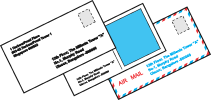
تحميل الأظرف
ارجع إلى القسم أدناه لمعرفة طريقة تحميل الأظرف.
ارجع إلى القسم أدناه لمعرفة المنطقة القابلة للطابعة.
إعدادات الطابعة في نظام التشغيل Windows
 |
قم بالوصول إلى إعدادات الطابعة.
|
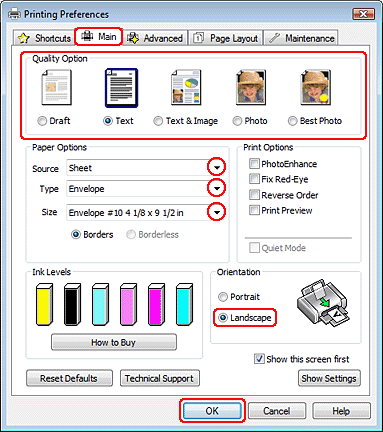
 |
انقر فوق علامة التبويب Main (رئيسي) ، ثم حدد أحد إعدادات Quality Option (خيار الجودة) التالية:
|
Text (نص) لمعظم أنواع الأظرف
Text & Image (نص وصورة) لطباعة الصور على الأظرف
 |
حدد Sheet (ورقة) كإعداد Source (المصدر).
|
 |
حدد Envelope (ظرف) ليكون إعدادType (النوع).
|
 |
حدد حجم الظرف المناسب من إعدادات Size (الحجم) المتاحة. يمكنك أيضًا تحديد حجم مخصص. لمعرفة التفاصيل، انظر التعليمات الفورية.
|
 |
حدد Landscape (عرضي) كإعداد Orientation (الاتجاه).
|
 |
انقر فوق OK (موافق) لإغلاق نافذة إعدادات الطابعة.
|
 |
اطبع الظرف.
|
إعدادات الطابعة في نظام تشغيل Mac OS X 10.5
اتبع هذه الخطوات لضبط إعدادات الطابعة.
 |
قم بالوصول إلى مربع الحوار Print (طباعة).
|
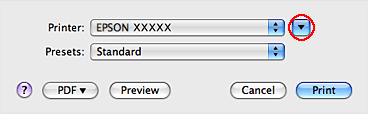
 |
انقر فوق الزر
 لتوسيع مربع الحوار هذا. لتوسيع مربع الحوار هذا. |
 |
حدد الطابعة التي تستخدمها كإعداد Printer (الطابعة)، ثم حدد حجم ظرف مناسب كإعداد Paper Size (حجم الورق). يمكنك أيضًا تحديد حجم ظرف مخصص. لمعرفة التفاصيل، انظر التعليمات الفورية.
|
 |
حدد Landscape (عرضي) كإعداد Orientation (الاتجاه).
|
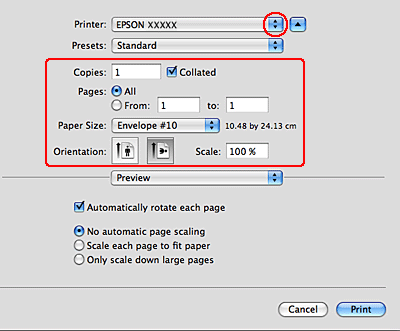
 ملاحظة:
ملاحظة:|
وفقًا للتطبيق الذي لديك، قد لا يمكنك تحديد بعض العناصر التي في مربع الحوار هذا. إذا كان الأمر كذلك، انقر فوق Page Setup (إعداد الصفحة) في القائمة File (ملف) في تطبيقك، ثم قم بعمل الإعدادات المناسبة.
|
 |
حدد Print Settings (إعدادات الطباعة) من القائمة المنبثقة.
|
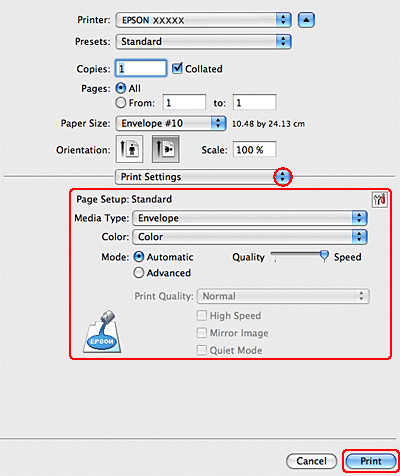
 |
نفذ الإعدادات التي تريد استخدامها في الطباعة. انظر التعليمات الفورية للتعرف على تفاصيل Print Settings (إعدادات الطباعة).
|
 |
انقر فوق Print (طباعة) لبدء الطباعة.
|
إعدادات الطابعة في نظام التشغيل Mac OS X 10.3 أو 10.4
 |
قم بالوصول إلى مربع الحوار Page Setup (إعداد الصفحة).
|

 |
حدد الطابعة التي تستخدمها لتكون الإعداد Format for (التنسيق لـ).
|
 |
حدد حجم الظرف المناسب ليكون إعداد Paper Size (حجم الورق). يمكنك أيضًا تحديد حجم ظرف مخصص. لمعرفة التفاصيل، انظر التعليمات الفورية.
|
 |
حدد Landscape (عرضي) كإعداد Orientation (الاتجاه).
|
 |
انقر فوق OK (موافق) لإغلاق مربع الحوار Page Setup (إعداد الصفحة).
|
 |
قم بالوصول إلى مربع الحوار Print (طباعة).
|

 |
حدد الطابعة التي تستخدمها كإعداد Printer (الطابعة) ثم قم بتعيين إعدادات Copies & Pages (النسخ والصفحات).
|
 |
حدد Print Settings (إعدادات الطباعة) من القائمة المنبثقة.
|

 |
حدد Envelope (ظرف) كإعداد Media Type (نوع الوسائط) ثم حدد الإعدادات المناسبة لكل من Color (اللون) و Mode (الوضع). انظر التعليمات الفورية لمعرفة تفاصيل Print Settings (إعدادات الطباعة).
|
 |
انقر فوق Print (طباعة) لبدء الطباعة.
|
